Het is eenvoudig om een MacBook te verbinden met de tv. In dit artikel lees je hoe je een MacBook kunt aansluiten op de tv. Met de juiste kabels of door gebruik te maken van een Apple TV of Chromecast wordt in no-time het beeld van je MacBook weergeven op de tv.
Macbook Pro of Air verbinden met tv
Er zijn twee grofweg twee manieren om je MacBook aan te sluiten op de tv:
- Met een adapter en/of hdmi kabel je MacBook aansluiten op tv. De meeste MacBook hebben tegenwoordig geen hdmi ingang. Maak daarom gebruik van de juiste MacBook hdmi adapter.
- Draadloos je MacBook streamen naar de tv met mediaspeler zoals een Chromecast of Apple TV.
Macbook aansluiten op tv via een hdmi kabel
De snelste en makkelijkste manier om je MacBook aan te sluiten op de tv is door gebruik te maken van een hdmi kabel. Het grote voordeel van een hdmi kabel is dat het storingsvrij is en dat je nooit last zult hebben van haperingen of vertraging.
Hoe verbind ik mijn MacBook met de tv via een hdmi kabel?
MacBook zonder hdmi ingang
De meeste MacBooks hebben tegenwoordig geen hdmi ingang meer. Heb jij een MacBook Pro of Air zonder hdmi ingang? Dan heeft jouw Macbook een usb-c of Mini Displayport die je kunt gebruiken.
Macbook met usb-c aansluiting
Bij de nieuwere MacBooks, de MacBook ’12 inch en de MacBook Air is de hdmi ingang vervangen door een usb-c ingang. Om toch je MacBook op de tv aan te sluiten heb je naast een hdmi kabel een usb-c naar hdmi adapter nodig.
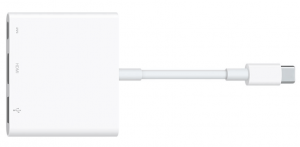
Deze adapter sluit je via de usb-c ingang aan op je MacBook. Een hdmi kabel gebruik je om de adapter weer met de tv te verbinden.
Macbook met mini displayport (thunderbolt)
MacBook Air modellen 2011-2017 hebben nog geen usb-c ingang maar een thunderbolt Mini Displayport ingang. Hiervoor heb je een Mini Displayport naar hdmi adapter nodig. Deze adapter is net weer wat anders dan bovenstaande usb-c adapter. Daarnaast heb je uiteraard ook nog een normale hdmi kabel nodig om de Mini Displayport adapter met de tv te verbinden.

MacBook met hdmi ingang
Als je een MacBook hebt die nog wel een hdmi ingang heeft heb je alleen een hdmi kabel nodig. Dit is een goede hdmi kabel, verkrijgbaar in verschillende lengtes.
Beeld MacBook weergeven op tv
Als zowel de MacBook als de tv aanstaan hoef je in veel gevallen met de tv afstandsbediening alleen nog maar de juiste hdmi ingang op de tv te selecteren. Het beeld van je MacBook zal nu automatisch uitbreiden naar het beeldscherm van je televisie.
Wil je het beeldscherm van je MacBook naar je tv dupliceren?
- Ga dan naar systeemvoorkeuren.
- Kies beeldschermen.
- Klik op tabblad ‘Rangschikking’ en selecteer daar de optie ‘Synchrone Weergave.’
Om het beeldscherm van je MacBook uit te breiden naar het tv scherm zorg je ervoor dat de checkbox synchrone weergave niet is aangevinkt.
Geluid MacBook afspelen op tv
Om het geluid van je MacBook af te spelen op de tv ga je naar systeemvoorkeuren > Geluid > tabblad ‘Uitvoer’ > selecteer het tv scherm.
Draadloos je MacBook verbinden met de tv
Heb je geen zin in kabels dan zijn er ook twee goede draadloze alternatieven waarmee je een MacBook aan de tv kunt koppelen. Door gebruik te maken van een Apple TV of Chromecast heb je meer flexibiliteit want je hoeft niet per sé in de buurt van het tv scherm te zitten. Wel moet je ervoor zorgen dat je MacBook verbonden is met hetzelfde wifi netwerk als de Apple TV of Chromecast.
Ondanks dat de Apple TV iets duurder is dan de Chromecast is het voor MacBook gebruikers aan te raden om een Apple TV te gebruiken. De Apple TV werkt naadloos in combinatie met MacBooks, iPhone’s en iPad’s.
De Chromecast werkt tegenwoordig ook prima in combinatie met een MacBook. Enig nadeel is dat je wel verplicht bent om de Chrome webbrowser te gebruiken, mocht je het beeld van je Macbook naar de tv willen streamen.
MacBook verbinden met tv via Apple TV

Benodigde tijd: 3 minuten.
Je MacBook met de Apple TV verbinden is heel simpel. Uiteraard moet je er eerst voor zorgen dat je Apple TV goed is aangesloten. In dit artikel wordt wordt dat kort uitgelegd. Er vanuit gaande dat de Apple TV correct is aangesloten, verbind je een MacBook als volgt met de Apple TV:
- Zet je televisie aan
Zet je televisie aan met de afstandsbediening van de tv. En check op op welke hdmi ingang je Apple TV is aangesloten.
- Selecteer de juiste hdmi ingang
Selecteer met de tv afstandsbediening de hdmi ingang waarop de Apple TV is aangesloten.
- Stream vanaf je MacBook naar de Apple TV
Je MacBook beeldscherm kun je nu streamen naar de tv door bovenin je scherm op het Airplay icoontje (zie onderstaande afbeelding) te klikken. Als de Apple TV op hetzelfde wifi netwerk is aangesloten als jou MacBook kun je beginnen met streamen.

Hier kun je de Apple TV kopen.
Beeldscherm MacBook uitbreiden of dupliceren
Nu je MacBook met de Apple TV is verbonden kun je kiezen of je het scherm van je MacBook wilt dupliceren of uitbreiden naar het tv scherm. Dit kun je instellen door naar: ‘Systeemvoorkeuren > Beeldschermen > (tabblad) Rangschikking’ te gaan. Vink ‘Synchrone Weergave’ aan als je het beeldscherm van je MacBook wilt dupliceren op het tv scherm. Vink het uit als je het beeldscherm van je Mac wilt uitbreiden naar het tv scherm.
Als je het beeldscherm uitbreid naar het tv scherm, kun je vervolgens vensters naar links of rechts het tv scherm inslepen.
MacBook verbinden met tv via Google Chromecast
De Chromecast werkt min of meer hetzelfde als de Apple TV. Ook daar wordt het beeld naar de tv gestreamd door zowel de MacBook als Chromecast aan te sluiten op het zelfde wifi netwerk. Meer over de Chromecast vind je hier. Ook met de Chromecast kun je het beeldscherm van je MacBook uitbreiden of synchroon weergeven op de tv. Dat werkt eigenlijk even goed als met een Apple TV daarnaast heeft de Chromecast het voordeel dat de aanschaf goedkoper is.
Hoe je een MacBook streamt naar de tv met Chromecast lees je hier.
Hdmi kabel, Apple TV of Chromecast gebruiken?
De hdmi kabel is de eenvoudigste oplossing met als nadeel dat je vast zit aan een kabel. Daarnaast hebben de meeste MacBooks tegenwoordig een extra adapter nodig.
Qua draadloze oplossing doen de Apple TV en Chromecast weinig onder voor elkaar. De Chromecast is gunstiger geprijsd maar verplicht je wel tot het gebruik van Chrome webbrowser op je MacBook. De Apple TV is voor echte Apple fanaten en is naast te bedienen vanaf je MacBook, iPad of iPhone ook makkelijk te bedienen met de meegeleverde afstandsbediening.

Hi!
Ik wil mijn Macbook Air (2017) verbinden aan mijn Samsung smart tv, zodat ik films kan streamen, etc. Ik heb een Thunderbolt adapter gekocht (ene kant thunderbolt, andere kant female hdmi) en een hdmi kabel (2x male). In de achterkant van mijn tv gedaan, zowel in hdmi poort 1 als 2 geprobeerd, maar 0 reactie op mijn tv en laptop.
Moet de hdmi in je tv kastje i.p.v. in de tv zelf? In dat geval: ik heb geen kastje, alleen een losse smart tv die ik heb aangesloten op mijn wifi netwerk. Ik kan dus Netflix en NPO enz. kijken, maar heb geen zenders. Is er dan alsnog een oplossing om mijn laptop aan mijn tv te verbinden?
Ik hoor graag of jullie raad weten :).
ik heb een macbook-pro (2019) via hdmi gekoppeld aan philips smart tv (2015). Als ik via netflix een film wil afspelen hoor ik wel geluid via TV maar heb geen beeld. Geen idee waar dat in zit. Met NPO Start hetzelfde verhaal. Was op mijn vorige macbook-pro (2013) geen probleem.
Bij mij hapert het tv beeld als ik mijn MacBook draadloos via Apple-tv verbind. Hoe is dat op te lossen?
wist ik het maar – hier hetzelfde – hij speelt in blokjes af dus als iemand het antwoord weet dan hoor/lees ik het graag.
Ik ben eigenlijk op zoek naar welke kabel ik moet gebruiken als ik mijn oud macbook air wil koppelen met Macbook Pro 2019 zodat ik niet een aparte externe scherm hoeft te kopen.
Helaas weet ik niet of dat wel mogelijk is. Hier lees je wel hoe je de gegevens van je oude macbook kunt overzetten naar je nieuwe Macbook Pro.
Gewoon de app “Mirror for Samsung TV” downloaden. Voor 11 euro werkt alles perfect draadloos.
Dank voor de tip Ido.
Ik heb de macbookpro (2009) verbonden met de TV (sony) via de hdmi-kabel en de adapter ‘Mini DisplayPort cable’.
Het beeld verschijnt onmiddellijk op het tv-scherm en werkt perfect.
Het geluid blijft echter van de macbook komen.
Hoe activeer ik de tv luidsprekers?
Bij systeemvoorkeuren instellingen – geluid – is de tv niet selecteerbaar, alleen ‘interne luidsprekers’.
Hoe los ik dit op?
Alvast dank voor uw reactie!
Y. Demanet
Ik lees hier dat de oudere macs geen audio via de displayport ondersteunen. Het advies is om de audio/koptelefoon uitgang van je mac op de audio ingang van je tv aan te sluiten.
Bij mij was dit ook het geval, je kunt dit doen door naar volume te gaan op je macbook en hierbij de tv aan te vinken. dit werkt bij mij…
groet Maaike
Ik heb macbook pro met de LG TV verbonden via een HDMI kabel. Je hebt direct beeld, maar dat verkleint dan automatisch zo sterk dat navigatie eigenlijk niet meer mogelijk is.
Dat kun je oplossen door je beeldscherm resolutie aan te passen.
De beeldschermresolutie van de MacBook? Hoe?